In diesem Video zeige ich dir, wie du eine im Bikerouter Online-Portal geplante Strecke auf deine Wahoo ELEMNT GPS Navigation übertragen kannst.
Bikerouter & Wahoo
Der Bikerouter ist die perfekte Wahl, wenn du anonym eine hervorragende Fahrrad Strecke planen möchtest.
Ohne Benutzerkonto und Login gibt es keine Möglichkeit, die geplante Tour direkt auf die GPS-Navigation zu übertragen. Die Wahoo ELEMNT Radcomputer (ROAM und BOLT) bieten dafür eine Möglichkeit, Strecken als GPX Datei in die Navigation zu integrieren.

Im Video gehe ich getrennt auf drei Versionen ein: Android Smartphone, Apple iPhone und per USB-Kabel am Computer.
Zu den ausführlichen Wahoo Praxistest:
Android
Schritt für Schritt zeige ich dir den Weg von Bikerouter über die ELEMNT App auf deinem Android Smartphone bis zum Wahoo GPS Navi.
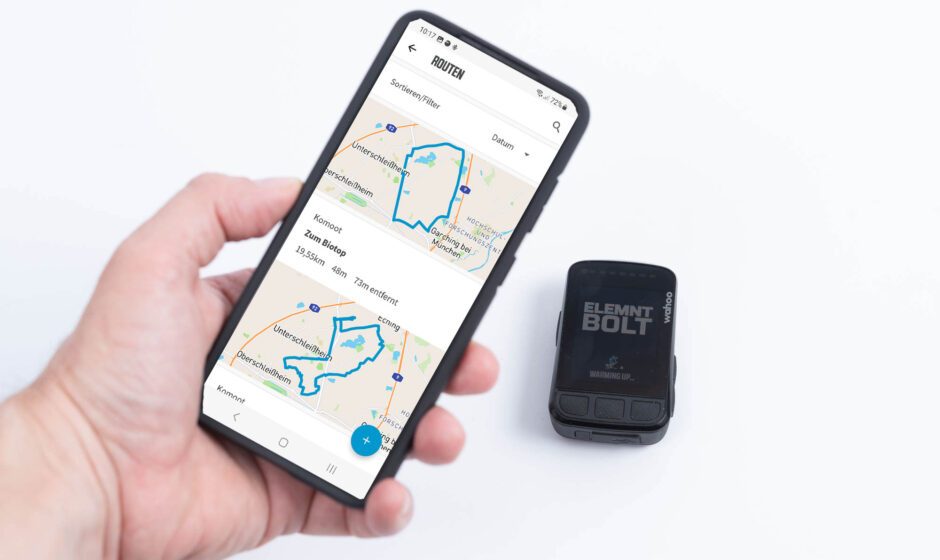
iPhone
Auch mit dem Apple iPhone funktioniert der Weg von Bikerouter über die ELEMNT App auf den BOLT oder ROAM Radcomputer.
Computer
Verbinde deinen Wahoo ELEMNT per USB Kabel mit dem Computer und übertrage die Bikerouter Tour direkt vom Computer in den Speicher vom Wahoo.
Bei Windows funktioniert das einfach so direkt. Für die Verbindung Wahoo mit dem Apple Mac Computer brauchst du das kleine, kostenlose Zusatztool Android File Transfer. Zum AndroidFileTransfer-Download.

Noch mehr Möglichkeiten, eine geplante Strecke auf den Wahoo ELEMNT zu bringen:
Video vom GPS Radler

[Video] Navigation mit Wahoo ELEMNT – Strecken und Ziele übertragen
Für die Navigation mit dem Wahoo ELEMNT ROAM brauchst du am besten Strecken oder alternativ Ziele. Im Video zeige ich dir, wie geplante Strecken auf den ELEMNT kommen und welche Möglichkeiten der Zieleingabe du unterwegs hast.
Nutzt du Bikerouter zur Streckenplanung? Wie überträgst du deine geplanten Strecken auf den Wahoo? Schreib mir deine Erfahrungen oder Fragen gerne in die Kommentare.




